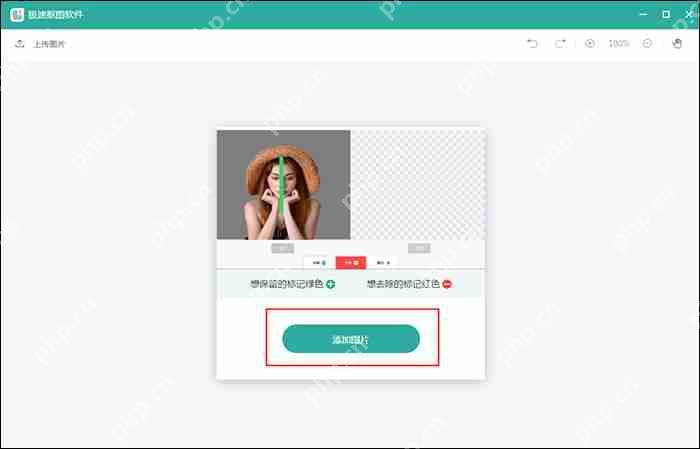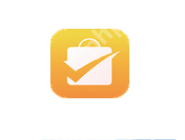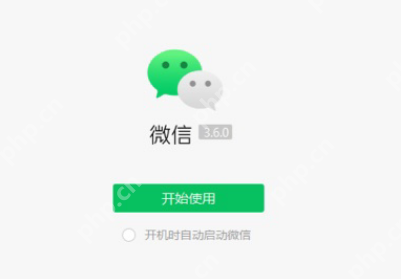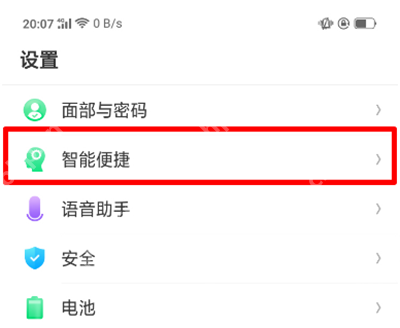excel删除重复项 快速删除重复数据技巧分享
在excel中快速删除重复项的方法是:1 选中数据范围,点击“数据”选项卡中的“删除重复项”按钮
在excel中快速删除重复项的方法是:1.选中数据范围,点击“数据”选项卡中的“删除重复项”按钮,勾选列并点击“确定”。要保留原始数据,可使用“高级筛选”功能,选择“复制到其他位置”并勾选“选择不重复的记录”。使用公式删除重复项时,可在b2单元格输入=if(countif(a$2:a2,a2)>1,"重复","唯一"),然后筛选或删除重复项。删除重复项后无法直接恢复数据,建议先备份工作表。使用vba宏删除重复项时,可运行sub removeduplicates()代码来自动化操作。
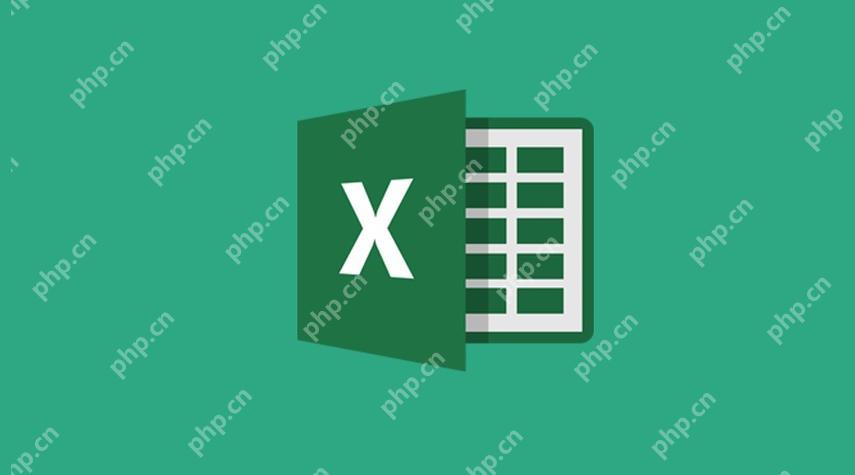
Excel删除重复项是一种常见的需求,特别是在处理大量数据时,能够快速识别并删除重复项可以极大地提高工作效率。以下是一些实用的技巧,帮助你轻松搞定这个任务。
如何在Excel中快速删除重复项?
在Excel中删除重复项非常简单。首先,选中包含重复数据的范围或整张工作表,然后点击“数据”选项卡中的“删除重复项”按钮。接着,Excel会弹出一个对话框,允许你选择要检查重复项的列。勾选相应的列后,点击“确定”,Excel会自动删除选定范围内的重复项,并在操作完成后显示删除了多少行。
Excel删除重复项时如何保留原始数据?
当你需要保留原始数据但又想查看没有重复项的数据时,可以使用“高级筛选”功能。点击“数据”选项卡中的“高级”,然后选择“复制到其他位置”,勾选“选择不重复的记录”,并指定一个新的位置来复制结果。这样,你既保留了原始数据,又得到了不含重复项的新数据集。
如何使用公式删除Excel中的重复项?
如果你喜欢使用公式来处理数据,可以利用COUNTIF函数来识别重复项。例如,在B2单元格中输入公式=IF(COUNTIF(A$2:A2,A2)>1,"重复","唯一"),然后向下拖动这个公式。这样,B列会显示每个数据是“重复”还是“唯一”。之后,你可以根据B列的结果筛选或手动删除重复项。
Excel删除重复项后如何恢复数据?
Excel删除重复项后,数据是无法直接恢复的。因此,在执行删除操作前,建议先备份你的工作表。一种方法是复制整个工作表到新的工作表中,或者保存一个新的Excel文件。这样,如果操作失误,你可以从备份中恢复数据。
使用VBA宏删除Excel重复项的方法
如果你经常需要删除重复项,可以考虑使用VBA宏来自动化这个过程。以下是一个简单的VBA代码示例,可以删除选定范围内的重复项:
Sub RemoveDuplicates() Dim rng As Range Set rng = Selection rng.RemoveDuplicates Columns:=Array(1, 2), Header:=xlYesEnd Sub登录后复制
菜鸟下载发布此文仅为传递信息,不代表菜鸟下载认同其观点或证实其描述。
相关文章
更多>>热门游戏
更多>>热点资讯
更多>>热门排行
更多>>- 多种热门耐玩的北灵剑仙破解版游戏下载排行榜-北灵剑仙破解版下载大全
- 苍远剑诀游戏版本排行榜-苍远剑诀游戏合集-2023苍远剑诀游戏版本推荐
- 仙道极尊手游排行-仙道极尊免费版/单机版/破解版-仙道极尊版本大全
- 大哥传奇系列版本排行-大哥传奇系列游戏有哪些版本-大哥传奇系列游戏破解版
- 赤血世界排行榜下载大全-2023最好玩的赤血世界前十名推荐
- 龙炎霸业最新排行榜-龙炎霸业手游免费版下载-龙炎霸业免费破解版下载
- 残暴之下游戏版本排行榜-残暴之下游戏合集-2023残暴之下游戏版本推荐
- 官人我要手游排行-官人我要免费版/单机版/破解版-官人我要版本大全
- 幻境仙迹题材手游排行榜下载-有哪些好玩的幻境仙迹题材手机游戏推荐
- 多种热门耐玩的极品神途破解版游戏下载排行榜-极品神途破解版下载大全
- 全民寻仙题材手游排行榜下载-有哪些好玩的全民寻仙题材手机游戏推荐
- 王冠意志手游排行-王冠意志免费版/单机版/破解版-王冠意志版本大全